Ошибка Revit
Данные в файле повреждены и должны быть восстановлены вручную
Cимптомы
При открытии файла Revit появляется предупреждение.
- Текст ошибки: "Данные в файле "....." повреждены и должны быть восстановлены вручную".
- Текст ошибки eng: "Data in file "..." is corrupt and needs to be manually recovered".
Возможные причины
- Элементы переведены в состояние, в котором они имеют свойства или значения, которых у них быть не должно. Такое происходит при изменении соседних элементов, когда между ними существуют взаимосвязи (привязки).
- Один или несколько элементов, на которые есть ссылки в модели, отсутствуют.
Как работать со страницами ошибок
- Прочитать рекомендации ниже
- Попытаться их выполнить
- Помогло → оставить отзыв
- Не помогло → написать в чат поддержки
Решение #1 - Открыть с проверкой
Решение #2 - Найти сейв
Если у кого-то из ваших коллег сейчас открыт локальный файл данного файла хранилища, или у вас на ПК имеется более ранний локальный файл, то создайте из необходимой версии новый файл хранилище (Узнать, кто работает в файле см. Комментарии).
- Открытую модель сохраните через "Сохранить как" в любое другое место на ПК (например на рабочем столе).
- Закройте файл.
- Откройте этот файл с ПК, с отсоединением от файла хранилища и проверкой.
- Сохраните файл под другим именем на сервер. После этого сохраненный вами файл будет считаться файлом хранилищем.
- Освободите все забранные рабочие наборы.
- Синхронизируйтесь.
- Закройте файл.
- Создайте новый локальный файл (откройте с проверкой). Если предупреждение не появляется, продолжайте работу.
- Предыдущий (поврежденный) файл хранилище удалите с сервера. При необходимости, переименуйте актуальный файл хранилище.
Решение #3 - Восстановить резервную копию
Если рабочие локальные файлы (в которых не возникает ошибки) отсутствуют, то замените файл хранилище его резервной копией:
- Восстановите резервную копию локального файла по инструкции Восстановление файлов
- Если в новом файле появляется ошибка об отсутствии большого количества элементов, восстановите более раннюю версию файла.
Комментарии
Чтобы узнать кто работает над текущим файлом:
- Перейдите на вкладку Совместная работа.
- Команда Показать журнал.
- Выберите нужный файл.
Полезная статья на эту тему: help.autodesk.com-Отсутствующие элементы
Помогло?
Помогло → оставить отзыв
Не помогло → написать в чат поддержки
Не помогло → написать в чат поддержки